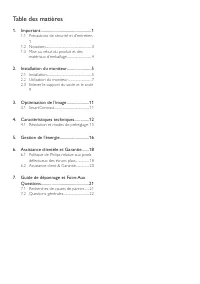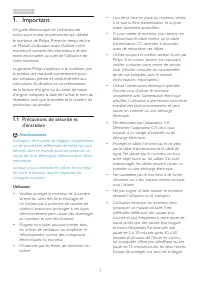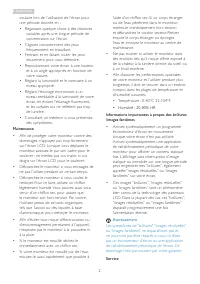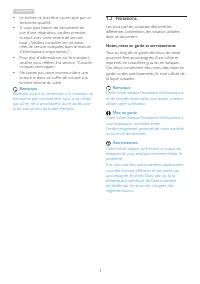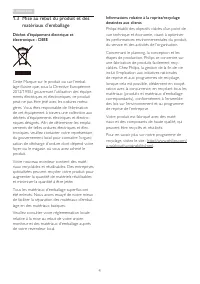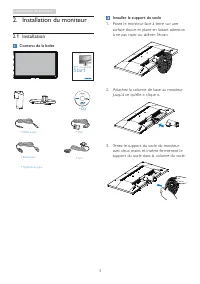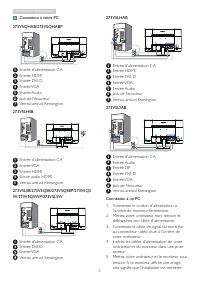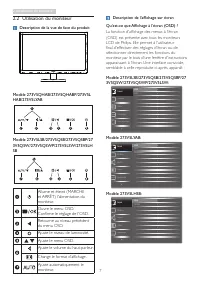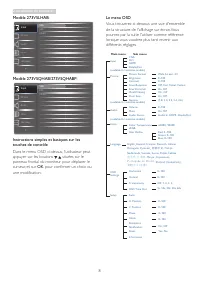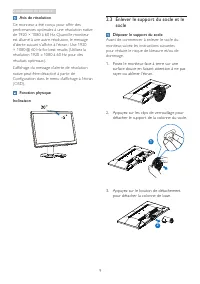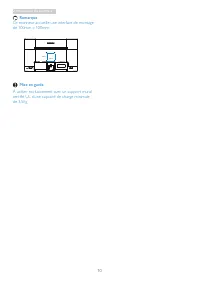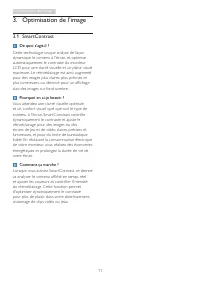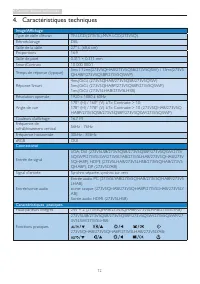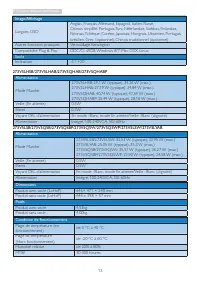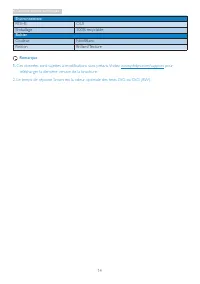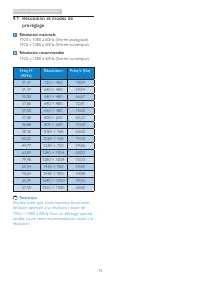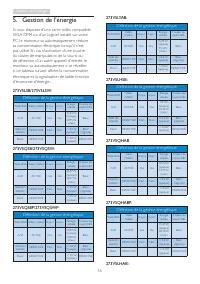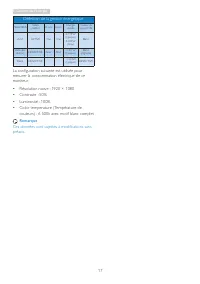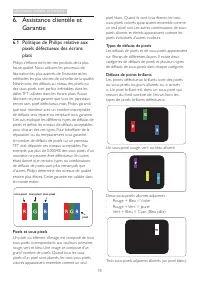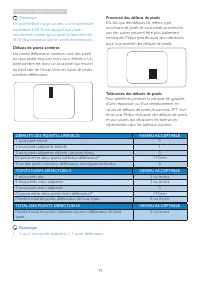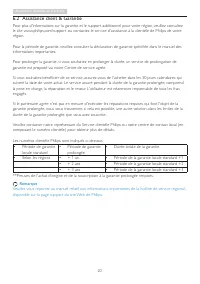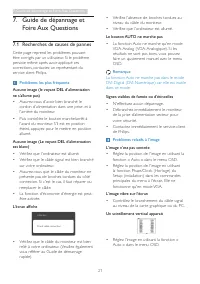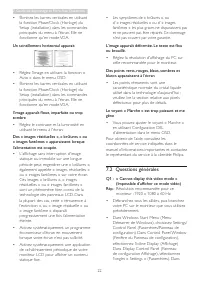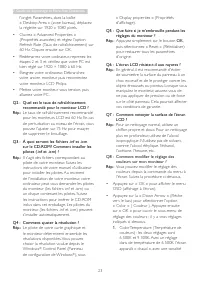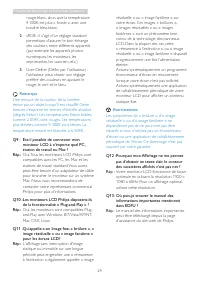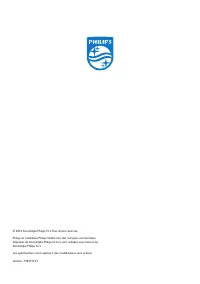Page 2 - Table des matières; Résolution et modes de préréglage .15; Guide de dépannage et Foire Aux
Table des matières 1. Important ................................................ 1 1.1 Précautions de sécurité et d'entretien . 1 1.2 Notations ............................................................31.3 Mise au rebut du produit et des matériaux d’emballage.................................4 2. ...
Page 3 - Précautions de sécurité et; Avertissements
1 1. Important 1. Important Ce guide électronique de l’utilisateur est conçu pour toutes les personnes qui utilisent le moniteur de Philips. Prenez le temps de lire ce Manuel d'utilisation avant d’utiliser votre moniteur. Il contient des informations et des notes impor tantes au sujet de l'utilisati...
Page 4 - Service
2 1. Important oculaire lors de l’utilisation de l’écran pour une période donnée en :• Regardant quelque chose à des distances variables après une longue période de concentration sur l’écran. • Clignant consciemment des yeux fréquemment en travaillant. • Fermant et en faisant rouler les yeux douceme...
Page 7 - Installer le support du socle; Installation du moniteur; Contenu de la boîte; Star t
5 2. Installation du moniteur Installer le support du socle 1. Posez le moniteur face à terre sur une surface douce et plane en faisant attention à ne pas rayer ou abîmer l’écran. 2. Attachez la colonne de base au moniteur jusqu’à ce qu’elle « clique ». 3. Tenez le suppor t du socle du moniteur avec...
Page 8 - Connexion à votre PC
6 2. Installation du moniteur Connexion à votre PC 273V5QHAB/273V5QHABP 5 6 6 7 1 Entrée d'alimentation CA 2 Entrée HDMI 3 Entrée DVI-D 4 Entrée VGA 5 Entrée Audio 6 Jack de l'écouteur 7 Verrou antivol Kensington 273V5LHSB 5 1 Entrée d'alimentation CA 2 Entrée VGA 3 Entrée HDMI 4 Sor tie audio HDMI ...
Page 9 - Utilisation du moniteur; Description de la vue de face du produit
7 2. Installation du moniteur 2.2 Utilisation du moniteur Description de la vue de face du produit Modèle 273V5QHAB/273V5QHABP/273V5LHAB/273V5LYAB 5 6 2 3 4 7 Modèle 273V5LSB/273V5QSB/273V5QSBP/273V5QSW/273V5QSWP/273V5LSW/273V5LHSB 5 6 2 3 4 7 Allume et éteint (MARCHE et ARRÊT) l'alimentation du mon...
Page 10 - OK
8 2. Installation du moniteur Modèle 273V5LHAB: Modèle 273V5QHAB/273V5QHABP: Instructions simples et basiques sur les touches de contrôle Dans le menu OSD ci-dessus, l'utilisateur peut appuyer sur les bout...
Page 11 - Avis de résolution; Enlever le support du socle et le; Déposer le support du socle
9 2. Installation du moniteur Avis de résolution Ce moniteur a été conçu pour offrir des performances optimales à une résolution native de 1920 × 1080 à 60 Hz. Quand le moniteur est allumé à une autre résolution, le message d’aler te suivant s’affiche à l’écran : Use 1920 × 1080 @ 60 Hz for best res...
Page 12 - Remarque
10 2. Installation du moniteur Remarque Ce moniteur accueille une interface de montage de 100mm x 100mm. 100mm 100mm Mise en garde À utiliser exclusivement avec un suppor t mural cer tifié UL d’une capacité de charge minimale de 3,5Kg
Page 13 - Comment ça marche ?
11 3. Optimisation de l'image 3. Optimisation de l'image 3.1 SmartContrast De quoi s'agit-il ? Cette technologie unique analyse de façon dynamique le contenu à l'écran, et optimise automatiquement le contraste du moniteur LCD pour une clar té visuelle et un plaisir visuel maximum. Le rétroéclairage ...
Page 14 - Caractéristiques techniques; QHABP
12 4. Caractéristiques techniques 4. Caractéristiques techniques Image/Affichage Type de dalle d'écran TN-LCD(273V5L);MVA LCD(273V5Q) Rétroéclairage DEL Taille de la dalle 27'' L (68,6 cm) Propor tions 16:9 Taille de pixel 0,311 × 0,311 mm Smar tContrast 10 000 000:1 Temps de réponse (typique) 5ms /...
Page 16 - Environnement
14 4. Caractéristiques techniques Environnement ROHS OUI Emballage 100% recyclable Boîtier Couleur Noir/Blanc Finition Brillant/Texture Remarque 1. Ces données sont sujettes à modifications sans préavis. Visitez www.philips.com/suppor t pour télécharger la dernière version de la brochure. 2. Le temp...
Page 17 - Résolution et modes de; Résolution maximale
15 4. Caractéristiques techniques 4.1 Résolution et modes de préréglage Résolution maximale 1920 x 1080 à 60Hz (Entrée analogique)1920 x 1080 à 60Hz (Entrée numérique) Résolution recommandée 1920 x 1080 à 60Hz (Entrée numérique) Fréq. H. (KHz) Résolution Fréq. V. (Hz) 31,47 720 × 400 70,09 31,47 640...
Page 20 - . Assistance clientèle et Garantie; Assistance clientèle et; Politique de Philips relative aux; Pixels et sous-pixels
18 6 . Assistance clientèle et Garantie 6. Assistance clientèle et Garantie 6.1 Politique de Philips relative aux pixels défectueux des écrans plats Philips s'efforce de livrer des produits de la plus haute qualité. Nous utilisons les processus de fabrication les plus avancés de l'industrie et les m...
Page 21 - Assistance clientèle et Garantie
19 6. Assistance clientèle et Garantie Remarque Un pixel brillant rouge ou bleu a une luminosité supérieure à 50 % par rappor t aux pixels environnants, tandis qu'un pixel brillant ver t est 30 % plus lumineux que les pixels environnants. Défauts de points sombres Les points défectueux sombres sont ...
Page 23 - Guide de dépannage et Foire Aux Questions; Guide de dépannage et; Recherches de causes de pannes; Problèmes les plus fréquents; Le bouton AUTO ne marche pas
21 7. Guide de dépannage et Foire Aux Questions 7. Guide de dépannage et Foire Aux Questions 7.1 Recherches de causes de pannes Cette page reprend les problèmes pouvant être corrigés par un utilisateur. Si le problème persiste même après avoir appliqué ces corrections, contactez un représentant du s...
Page 24 - Un scintillement horizontal apparait; Questions générales; Q1 : « Cannot display this video mode »
22 7. Guide de dépannage et Foire Aux Questions • Éliminez les barres ver ticales en utilisant la fonction Phase/Clock (Horloge) du Setup (installation) dans les commandes principales du menu à l'écran. Elle ne fonctionne qu'en mode VGA. Un scintillement horizontal apparait • Réglez l'image en utili...
Page 25 - Q2 : Quel est le taux de rafraîchissement
23 7. Guide de dépannage et Foire Aux Questions l'onglet Paramètres, dans la boîte « Desktop Area » (zone bureau), déplacez la réglette sur 1920 x 1080 pixels. • Ouvrez « Advanced Proper ties » (Propriétés avancées) et réglez l’option Refresh Rate (Taux de rafraîchissement) sur 60 Hz. Cliquez ensuit...